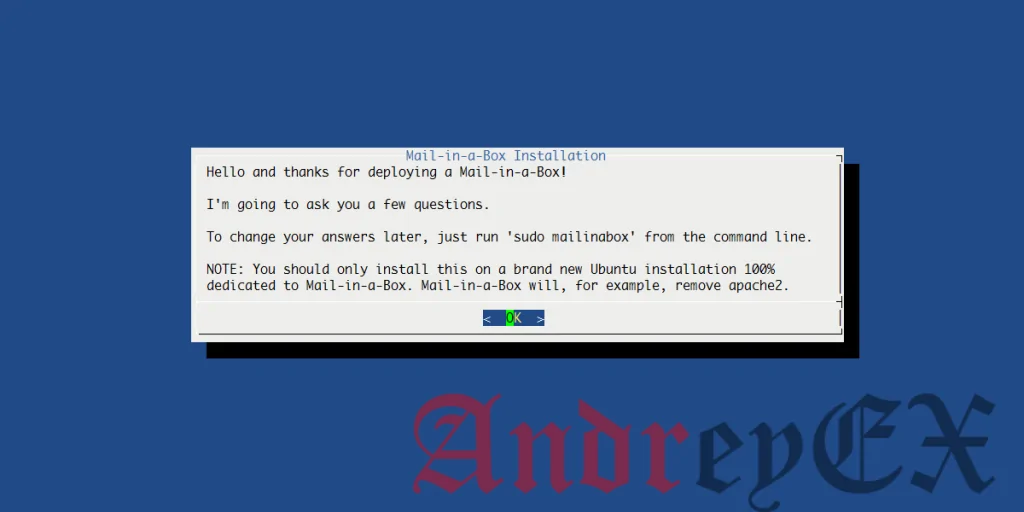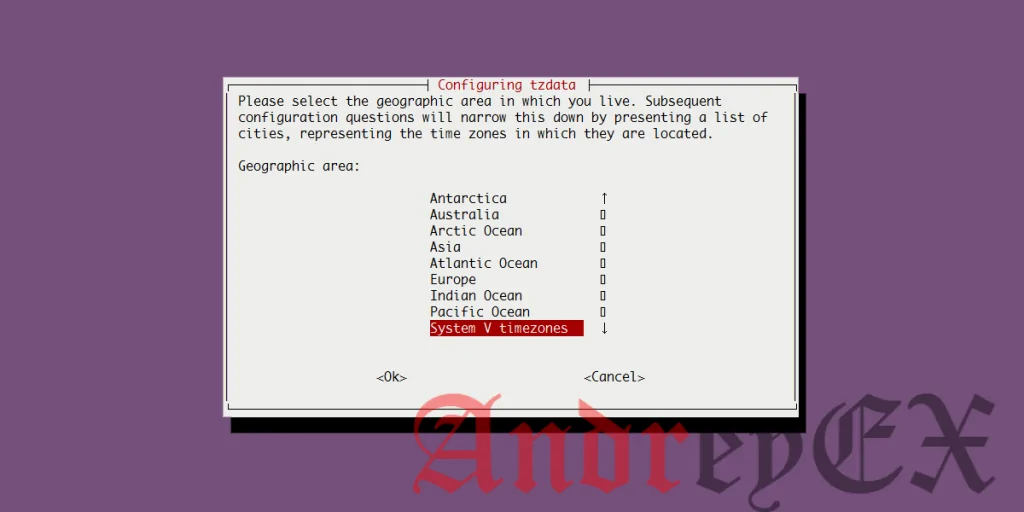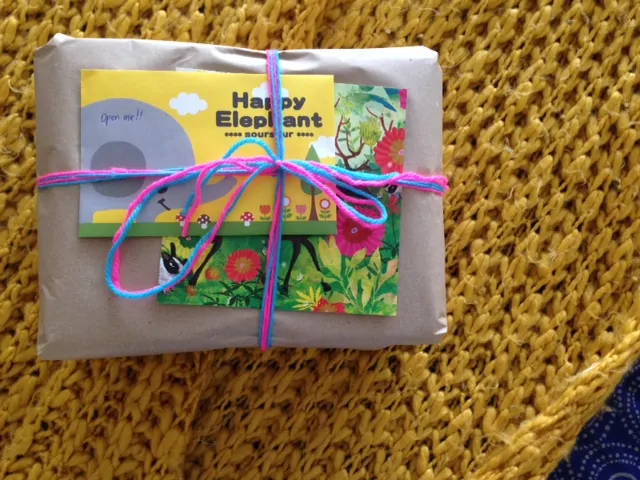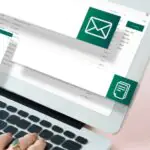Сегодня мы покажем вам, как настроить Mail-в-Box на Ubuntu 14.04.
Mail-in-a-Box является приложением с свободным и открытым исходным кодом, которое позволяет легко превратить ваш сервер Ubuntu 14.04 в полное решение электронной почты для нескольких доменов. Mail-in-a-Box помогает людям вернуть контроль над своей электронной почтой, простой в развертывании SMTP или сервер: почтовый сервер в коробке. Mail-in-a-Box обеспечивает WebMail и IMAP / SMTP — сервер для использования с мобильными устройствами и настольного программного обеспечения для почты. Она также включает в себя контакты и синхронизации календаря. Процесс установки занимает около 10-15 минут , если вы будете следовать очень простым шагам, описанным ниже.
Требования
Вы должны иметь доступ по SSH.
Вы должны иметь сервер по крайней мере с 768 МБ оперативной памяти, но 1 ГБ или больше памяти рекомендуется.
Инструкции
Войдите на свой VPS через SSH
ssh root@vps
Обновление системы и установка необходимых пакетов
apt-get update && sudo apt-get -y upgrade
apt-get install git nano curl
Установите Hostname & FQDN
hostname -f
должен показать что — то вроде box.domain.com. Если он не установлен, вам необходимо изменить файлы /etc/hosts и /etc/hostname.
Добавьте ваше полное доменное имя в файл /etc/hosts.
Добавьте ваше полное доменное имя в файл /etc/hostname и запустите
service hostname restart
Установка Mail-in-a-Box
cd
curl -s https://mailinabox.email/bootstrap.sh | sudo bash
Сценарий предложит вам вступительное сообщение в следующем изображении. Нажмите кнопку Enter на клавиатуре.
Первый вопрос, который будет предложен, это ввести наш адрес электронной почты, который мы будем использовать для входа в нашу панель управления Mail-in-a-Box и будет использовать в качестве адреса электронной почты по умолчанию для нашего сервера. Мы можем добавить другие адреса электронной почты позже. Здесь, на этом уроке мы будем создадим почту с именем info@andreyex.ru. Как только это будет сделано, нажмите OK в меню.
Далее нам будет предложено ввести имя хоста для нашего почтового сервера. Как мы уже установили в предыдущем шаге, нам будет запрошено box.andreyex.ru, как имя хоста по умолчанию. Таким образом, мы оставим его как есть и продолжим дальше.
Как только это будет сделано, мы выберем нашу страну, где мы живем. После того, как мы выбрали нашу страну, нам нужно будет нажать кнопку ввода, чтобы идти вперед. Далее нам предложат еще один ящик с просьбой, войти в город или область, соответствующую нашей временной зоны. Выполнение этого приведет к выходу из окна и продолжит процесс установки.
В какой-то момент, вы получите эту подсказку:
Okay. I'm about to set up info@andreyex.ru for you. This account will also have access to the box's control panel. password:
Укажите пароль для учетной записи электронной почты по умолчанию, который также будет по умолчанию для учетной записи в веб — интерфейсе администратора. Обязательно используйте надежный пароль, сохранение вашего почтового сервере в безопасности имеет первостепенное значение. Вы можете создать надежный пароль с помощью командной строки.
Вот и все. Вы очень много сделали. Все, что осталось сделать, это указать DNS вашего домена в почтовом ящике, и вы будете иметь полнофункциональный почтовый сервер, веб-почту, календарь, веб-сервер и контакты. И на вершине всего этого, он использует новейшие методы шифрования, чтобы ваш почтовый сервер был максимально безопасным.
Пожалуйста, войдите в панель управления для получения дальнейших инструкций по адресу:
https://your-ip-address/admin
Чтобы получить доступ к веб-интерфейсу, вам нужно будет переместиться в веб-браузере по адресу:
https://box.your-domain.com/mail
Это позволит загрузить страницу авторизации клиента веб-почты Roundcube, где нам нужно будет ввести адрес электронной почты и его пароль для входа в систему. Затем мы можем успешно получить доступ, передавать и управлять нашими письмами легко из любой точки мира.
Редактор: AndreyEx
Поделиться в соц. сетях: